Excel是办公室中最常用的工具之一,尤其是在数据处理方面。在使用Excel时,求和是一个非常基础的操作,也是非常常见的操作之一。WIN7在Excel中求和有很多种方法,下面将从多个角度来分析解释。
一、基本求和公式
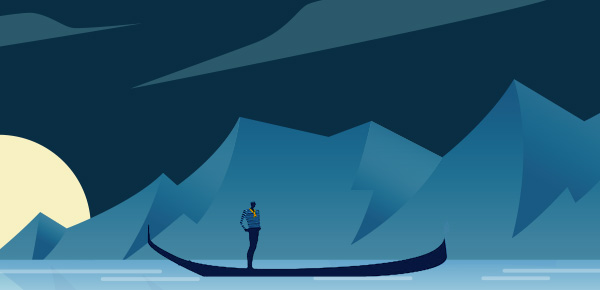
在Excel中,最基本的求和公式是SUM函数。SUM函数的语法如下:
=SUM(number1,[number2],…)
number1、number2等表示需要相加的数值,用逗号隔开。例如,如果要求A1和A2的和,则可以使用以下公式:
=SUM(A1,A2)
如果需要求A1到A5的和,则可以使用以下公式:
=SUM(A1:A5)
其中冒号代表从A1到A5的所有单元格。
二、使用快捷键
除了使用SUM函数外,还可以使用快捷键来快速求和。在Excel中,可以通过以下步骤来使用快捷键:
1. 选中需要求和的单元格或单元格区域。
2. 按下“Alt+=”键。
3. 按下“Enter”键。
这样就可以快速求和了。
三、使用自动求和功能
Excel提供了自动求和功能,可以自动根据选中的单元格内容生成SUM函数。具体步骤如下:
1. 选中需要求和的单元格或单元格区域。
2. 点击“自动求和”按钮。
3. 按下“Enter”键。
这样就可以自动求和了。
四、使用条件求和功能
有时候需要根据特定的条件来求和某些单元格。Excel提供了条件求和功能,可以根据一些条件来求和。具体步骤如下:
1. 使用“SUMIF”函数。
2. 输入条件和相应的单元格区域。
例如,如果需要求A列中大于10的单元格的和,则可以使用以下公式:
=SUMIF(A:A,">10")
其中A:A表示A列的所有单元格,“>10”表示大于10的条件。
五、使用数据透视表
数据透视表是Excel中非常强大的工具,可以用于快速汇总数据。在数据透视表中,可以使用求和功能来汇总数据。具体步骤如下:
1. 选中需要汇总的数据。
2. 点击“插入数据透视表”按钮。
3. 在数据透视表中选择需要汇总的数据。
4. 在数据透视表中选择需要求和的数据。
这样就可以使用数据透视表来汇总数据了。
综上所述,WIN7在Excel中求和有很多种方法,包括基本求和公式、使用快捷键、使用自动求和功能、使用条件求和功能以及使用数据透视表等。根据不同的需求可以选择不同的方法来求和,提高工作效率。

